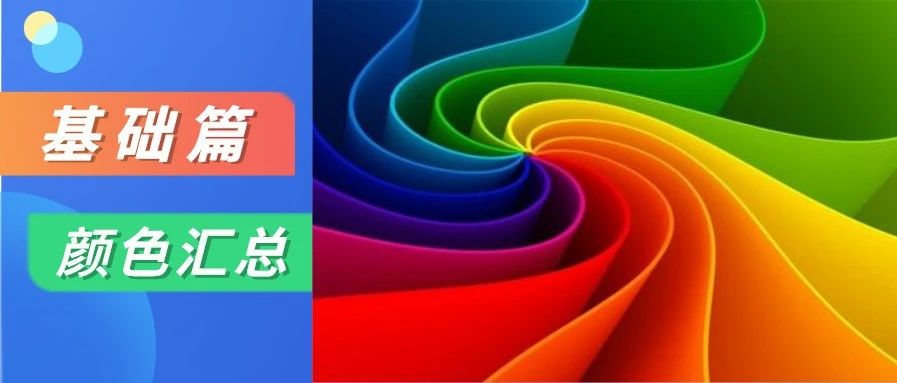
更多实用资料↑↑↑↑↑
文大约4800字,预计阅读时间16分钟。建议先收藏,空闲时仔细阅读,定有收获。
记得看文末的思维导图,收藏的同时记得双击屏幕支持一下哦。
本文几乎涵盖了PS中用到的所有颜色知识,主要分为四大部分,分别是色彩的属性和互补色概念、颜色的模式及其相互转换、十六进制颜色码、颜色的基础操作(相关工具的使用),都是初学者必看的基础知识。最后总结了一张思维导图,重点知识已经加粗,需要高清版的可以去自取。
一、色彩属性和互补色
1. 色相
色相就是色彩的颜色。由颜色名称标识,例如:红、橙、黄都各是一种色相。
2. 明度(亮度)
明度指图像原色的明暗度。明度的范围是0~255,共256种色调。亮度最高呈现白色,亮度最低呈现黑色。
3. 饱和度
饱和度指颜色的强度或彩度(色彩纯度)。调整饱和度就是调整彩度,当彩色图像的饱和度降为零时,就会变成灰色图像,增加饱和度时就会增加其彩度。
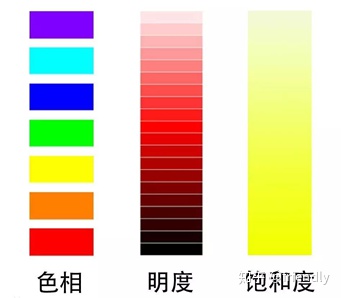
4. 对比度
对比度指不同颜色之间的差异。对比度越大,两种颜色之间的反差就越大,例如:将灰度图像增加对比度之后,会变得黑白更加鲜明,当对比度增加到极限时,图像会变成黑白两色的图像,减小到极限时,就是一副灰色的图像。
5. 互补色
(1)光学互补色
定义:两种色光以适当比例混合产生白光,因此也叫互补色光。
光学中常见的互补色有青与红、品红与绿、黄与蓝。
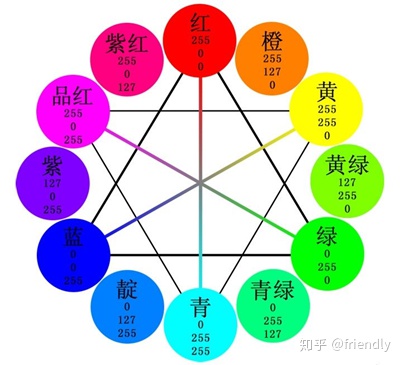
等量的红光+绿光=黄光,互补于蓝光,蓝光+黄光=白光;
等量的红光+蓝光=品红光,互补于绿光,绿光+品红光=白光;
等量的绿光+蓝光=青光,互补于红光,红光+青光=白光。
总结为一句话就是: 任意两种三原色相加会得到第三种原色的补色,互补色相加得到白色(中性色)。
两种互补色相互之间是此消彼长的关系。比如:加亮黄色,则蓝色减暗;加亮品红色,则绿色减暗,反之,减暗黄色,则蓝色加亮;减暗品红色,则绿色加亮。
(2)美术互补色
定义:红黄蓝(RYB)色相环中成180°角的两种颜色。
美术中常见的互补色有:红色与绿色,蓝色与橙色,黄色与紫色。
与互补色概念类似,在美术中还存在对比色、中度色、类似色等概念。
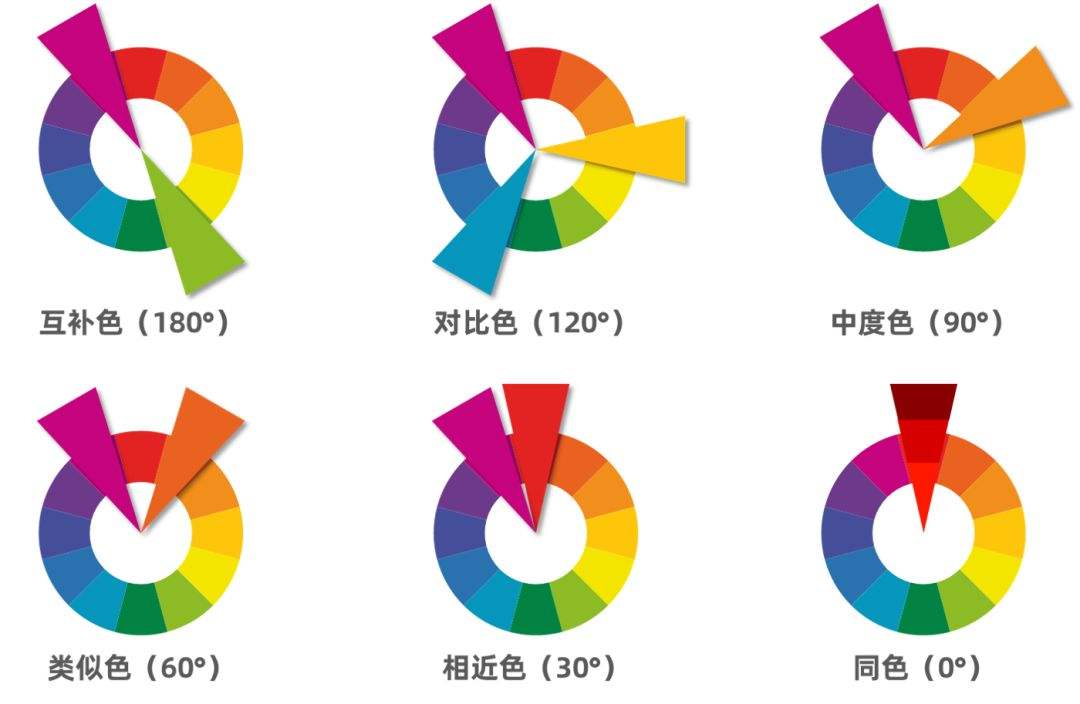
互补色并列时,会引起强烈的色觉对比,会感到红的更红、绿的更绿。如将补色的饱和度减弱,即能趋向调和,称为减色混合。
互补色相互调和会使色彩纯度降低,变成灰色,因此一般作画的时候不用补色调和。不过互补色中一种颜色占的面积远大于另一种颜色的面积的时候,就可以增强画面的对比,使画面能够很显眼,所以补色运用有得有失。
二、颜色模式及其相互转换
(一)颜色模式
常用的颜色模式有RGB、CMYK、Lab、HSB、灰度、位图、双色调、多通道等,其中最常用的是RGB模式和CMYK模式。
1. RGB模式
由红(Red)、绿(Green)、蓝(Blue)三种原色(色光三原色)混合而成,应用最为广泛。红绿相加得黄,红蓝相加得紫,蓝绿相加得青,红绿蓝三色相加得白。
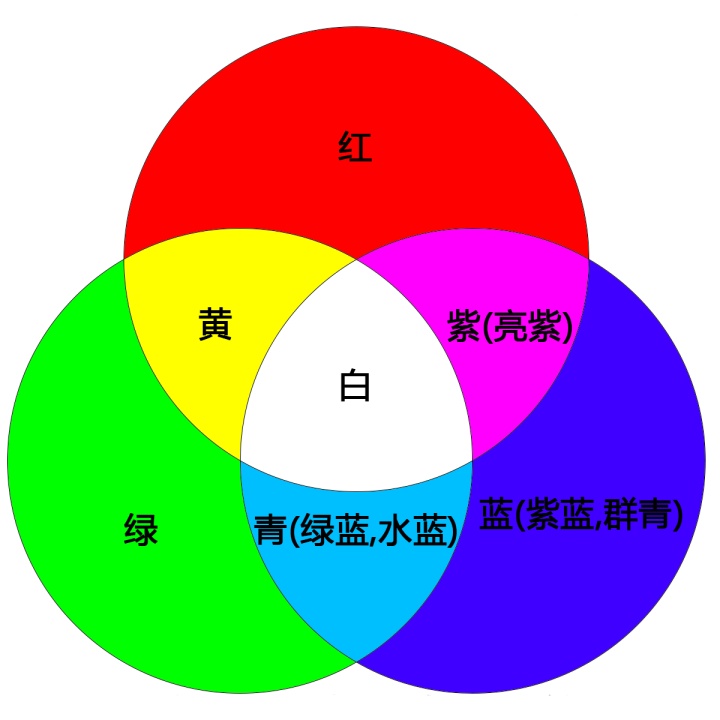
在定义颜色时,红(R)、绿(G)、蓝(B)三种成分的取值范围是0~255,每种颜色的数值越大,表示该颜色的强度值越大。每种颜色可表现出256种不同浓度的色调,所以三种颜色混合就可以生成1678万种颜色,也就是常说的真彩色。
比如:红色RGB(255,0,0),绿色RGB(0,255,0),蓝色RGB(0,0,255)。
比如:红色和绿色的混合色是黄色,所以黄色RGB(255,255,0);红色和蓝色的混合色是品红色,所以品红色RGB(255,0,255);绿色和蓝色的混合色是青色,所以青色RGB(0,255,255)。
中性色:红(R)、绿(G)、蓝(B)三种颜色值相等时为中性色(即黑色、白色、灰色)。
红(R)、绿(G)、蓝(B)三种颜色值相均为255时呈现白色;红(R)、绿(G)、蓝(B)三种颜色值均为0时呈现黑色;三种颜色值相等时(0和255除外),呈现灰色,同时值越小,灰度的强度越大。
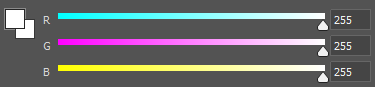
RGB模式采用加色法。在RGB模式下,单独增加R成分,图像偏红;单独增加G成分,图像偏绿;单独增加B成分,图像偏蓝。
给出任意一个RGB值,怎样判断他的大致色彩范围?
例如RGB(200,250,34),这个颜色,位于它最大发光颜色绿色,与它最大发光色与次发光色的混合色,也就是绿色和红色的混合色黄色之间,所以该颜色位于绿色和黄色之间。
2. CMYK模式
是一种印刷色彩模式,由分色印刷的四种颜色“青(Cyan)、品红(Magenta)、黄(Yellow)、黑(Black)”组成。因为在实际应用中,品红、黄、青三种原色(颜料三原色)很难叠加形成真正的黑色,因此才引入了黑色(用K表示,与RGB中的蓝色B相区别)。黑色的作用是强化暗调,加深暗部色彩。
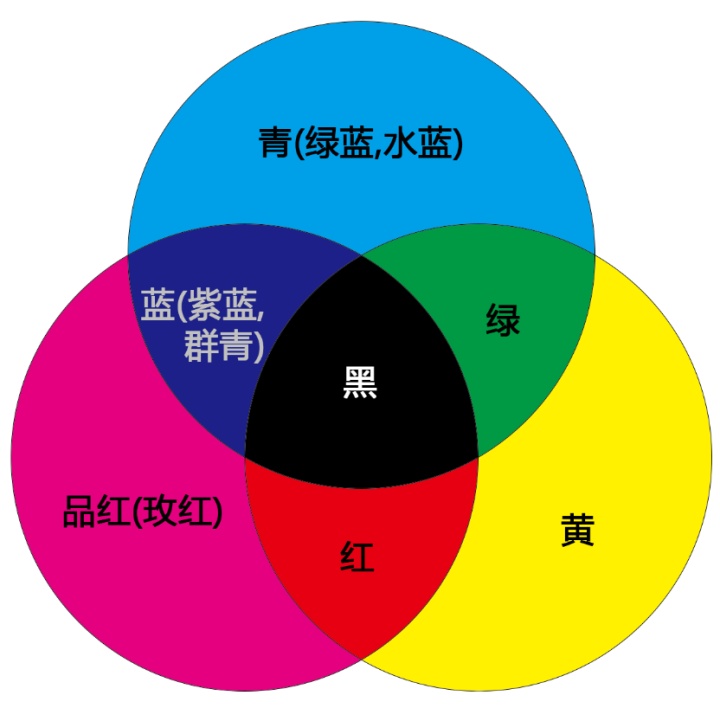
定义颜色时,青(C)、品红(M)、黄(Y)、黑(K)四种油墨取值范围是0~100%。亮颜色图像的印刷油墨颜色百分比低,四种颜色都为0时呈现白色;暗颜色图像的印刷油墨颜色百分比高,四种颜色都为100%时呈现黑色。

CMYK模式采用减色法。在CMYK模式下,单独增加C成份,图像偏青;增加M成份,图像偏品红;增加Y成份,图像偏黄;增加K成份,图像偏暗。
☆ RGB与CMYK的不同
RGB是一种发光的色彩模式(色光),屏幕上显示的图像采用RGB模式,所以即使在黑暗房间里也能看到屏幕内容。CMYK是一种依靠反光的色彩模式(颜料),印刷品上的图像采用CMYK模式,所以必须要在有光的地方依靠反光才能看清书上的字。
RGB生成色彩采用加色法,以黑色为底加,所以三色值都为0时呈黑色(没有色彩),值越高对应颜色越亮,都为255时呈白色。CMYK生成色彩采用减色法,以白色为底减,所以四色值都为0时(没有油墨)呈白色,都为100%时呈黑色。
在RGB模式下,Photoshop能使用所有的命令和滤镜,处理文件较为方便,因此图像文件几乎都以RGB模式存储。在CMYK模式下,Photoshop的很多滤镜都不能使用,编辑文件时不方便,所以通常只有在印刷时才转换成CMYK模式的图像。
CMYK图像文件比RGB图像文件大得多,因为即使在CMYK模式下工作,Photoshop也必须将CMYK模式转变为显示器所使用的RGB模式,而且对于同样的图像,RGB模式只需处理三个通道,而CMYK模式则需要处理四个通道。
RGB模式的色域更广,色彩更鲜艳,因此在使用Photoshop将RGB模式转换为CMYK模式时,如果存在CMYK不支持的色域(称为“溢色”),将出现弹窗提示,此时若强行转换,则会有部分颜色损失。
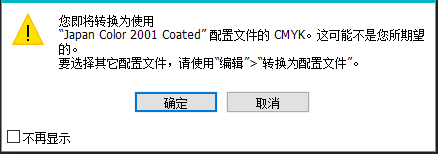
在任何彩色图像模式下,使用“拾色器”或“颜色”面板滑块选取颜色时,如果选取的颜色不在CMYK的色域范围内(溢色),则在颜色预览图标处会出现感叹号提示。
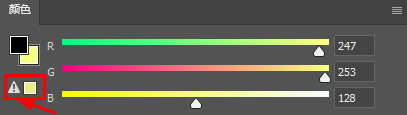
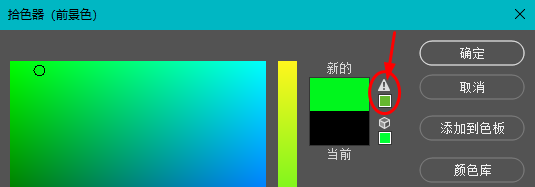
“信息” 面板可以实时显示鼠标所在位置的颜色值,在任何彩色图像模式下,如果鼠标所在位置的颜色值不在CMYK色域范围内(溢色),则在面板中的CMYK信息下也会出现感叹号提示。
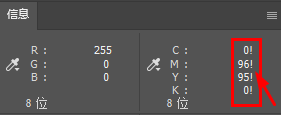
实际工作中,可以通过执行“视图→色域警告”命令或【Shift+Ctrl+Y】来检查设计的图像是否出现溢色。
3. Lab模式
描述正常视力的人能够看到的所有颜色。L表示亮度分量(Luminosity),取值范围为0~100;a代表了由绿色到红色的光谱变化,b代表了由蓝色到黄色的光谱变化,颜色分量a和b的取值范围是-128~127。
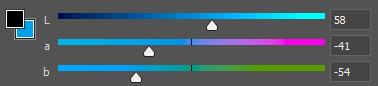
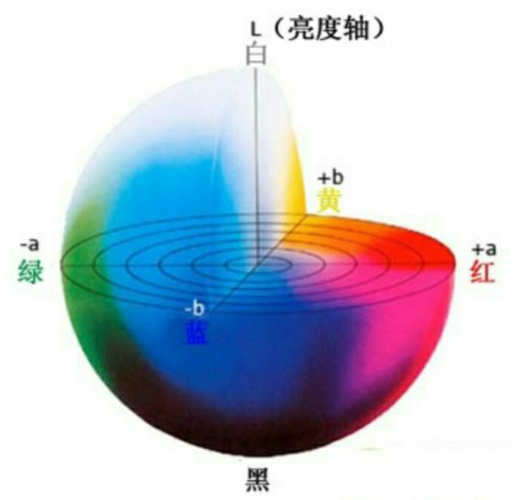
4. HSB模式
以色彩的三属性表示,即色相(Huse)、饱和度(Saturation)、亮度(Brightness)。饱和度和亮度以百分比值(0%-100%)表示,色度以角度(0°-360°)表示。
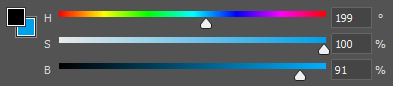
5. 灰度模式
灰度模式就是将白色到黑色之间连续划分为256种色调,由白到灰再到黑,因此灰度色中不包含任何色相。在RGB模式下,三色值相等时显示的图像就是灰度色彩模式,因此灰度隶属于RGB色域。

6. 位图模式
位图模式只有黑色和白色两种颜色,因此该模式只能制作黑白两色图像。
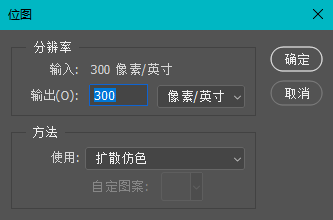
7. 索引颜色模式
索引颜色模式是一种特殊的模式,这种模式的图像在网页图像中应用比较广泛。例如:GIF格式的图像其实就是一个索引颜色模式的图像。当图像从某一种模式转换为索引颜色模式时,会删除图像中的部分颜色,而仅保留256色。
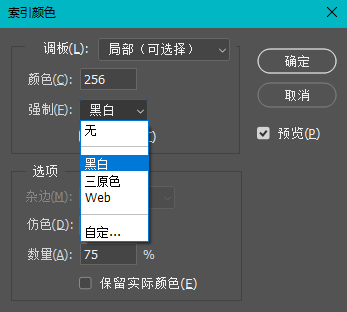
(二)颜色模式的选择
1. 图像输出和输入方式
若以印刷输出,则必须使用CMYK模式存储图像,若用于屏幕显示,则以RGB模式输出较多;输入时通常采用RGB模式,因为该模式有广阔的色域范围和操作空间。
2. 编辑功能
CMYK模式图像不能使用某些滤镜,位图模式下不能使用自由旋转和图层等功能,所以可以使用RGB模式编辑,编辑完成后再转换为需要的模式存储。
3. 文件占用内存大小
索引颜色模式的文件大小约是RGB模式文件的1/3,CMYK模式文件比RGB模式文件大得多。相比较而言,RGB模式是最佳选择。
4. 色彩范围
编辑时一般选用色彩范围较广的RGB和Lab模式,以获得最佳的图像效果。
(三)颜色模式的转换
执行“图像→调整”命令选择对应子菜单,可以转换图像模式,但是应尽量减少转换次数或制作备份后再进行转换,因为图像经过多次转换会产生较大数据损失。
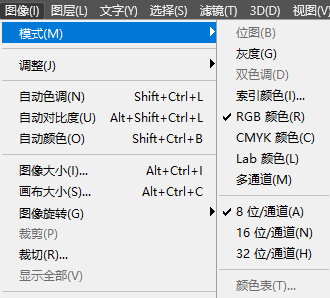
在RGB模式或Lab模式下,执行“视图→校样设置→工作中的CMYK”命令,可以查看在CMYK模式下图像的真实效果。
彩色图像转换为灰度图像后,图像中的色彩信息将丢失,此时再转换为RGB等彩色模式,显示出来的图像依然为灰度模式的图像。同理,灰度图像转换为黑白图像也将会丢失原图像的色调,且不能恢复。
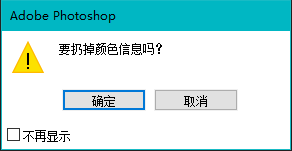
只有灰度模式的图像才能转换为位图模式,因此将彩色图像转换为位图模式时,必须先将其转换成灰度模式的图像,然后再将其转换为黑白两色图像,即位图模式的图像,此时图像中呈现的灰色实际因为黑色浓度低而产生的效果。
三、十六进制颜色码
十六进制颜色码其实就是将十进制的0~255用两位数的十六进制表示。这种颜色表示方式在网页前端开发和软件设计中很常用,比如我的公众号编辑器(见下图)。
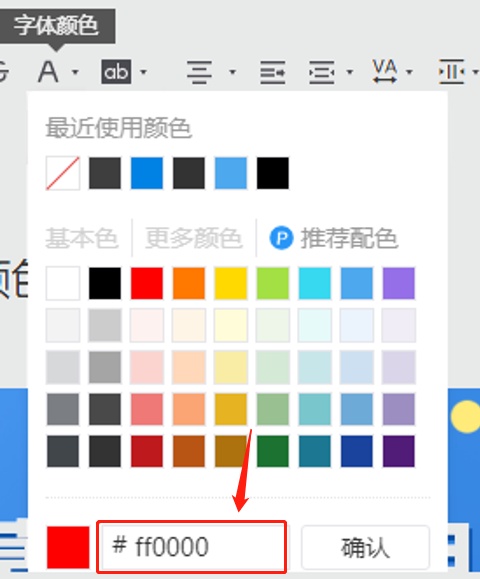
十六进制颜色码共六位,前两位表示红色、中间两位表示绿色、最后两位表示蓝色,通常前面会加一个#。
比如:255对应的十六进制是FF,所以红色(RGB:255,0,0)的十六进制代码就是#FF0000。
在Photoshop软件的拾色器中,也可以使用十六进制颜色码来定义颜色,而且某种条件下使用颜色码更为方便。
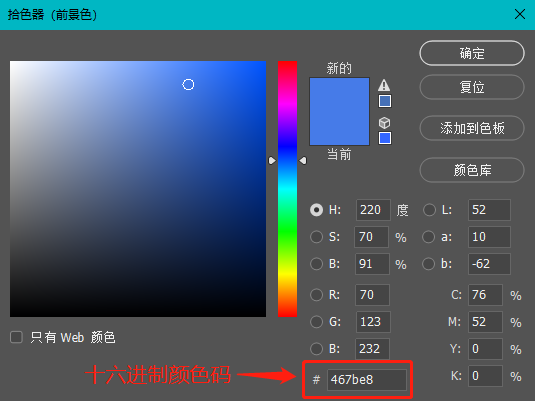
比如:我们通常使用吸管工具直接吸取图像上的颜色,或者使用RGB/CMYK等颜色滑块调节颜色,但是如果吸取界面外颜色的话,无法实时显示选取的具体颜色,这样就会导致得到的颜色不是很精确。
使用取色工具就能很好的解决这个问题,我一直在用一款取色工具,非常好用,大小只有164KB,下载好直接打开即可使用。
使用方法:左键单击取色(自动放大取色区域,选取的颜色非常精准),右键单击关闭,然后到拾色器的十六进制颜色码输入框中粘贴就可以了。老被禁言,这里不敢放链接了,如果有需要的可以私信我发给你,或者直接关注我简介【Photoshop学习笔记】,回复“资料”二字,可以领取PS大礼包。

四、颜色的基础操作
1. 前景色和背景色
前景色默认为黑色,背景色默认为白色。
前景色决定了使用“画笔工具”“文字工具”等编辑图像时的颜色,背景色决定了画布的颜色。

点击图中右上角图标或者按【X】键可以切换前景色和背景色,点击图中左下角图标或者按【D】键可以将前景色和背景色恢复到默认的黑白状态。
2. “拾色器”对话框
单击“前景色/背景色工具”图标,会弹出“拾色器”对话框,同时会启用“吸管工具”。
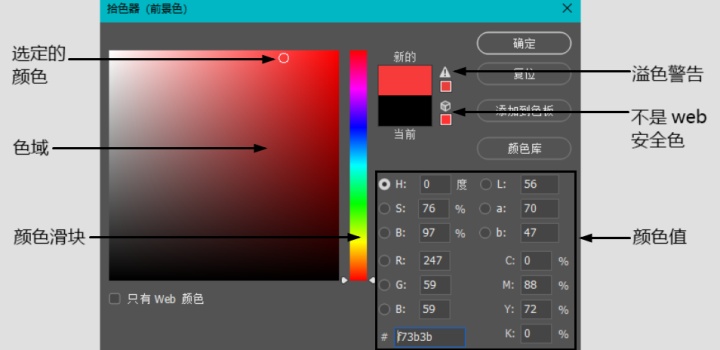
溢色警告:说明当前颜色是不可打印的颜色。单击下面的小色块可将颜色替换为最接近的可打印颜色。
不是Web安全色:说明当前颜色不能在网页上正确显示。单击下面的小色块可将颜色替换为最接近的Web安全色。
勾选“只有Web颜色”复选框之后,选取的任何颜色都是安全色。
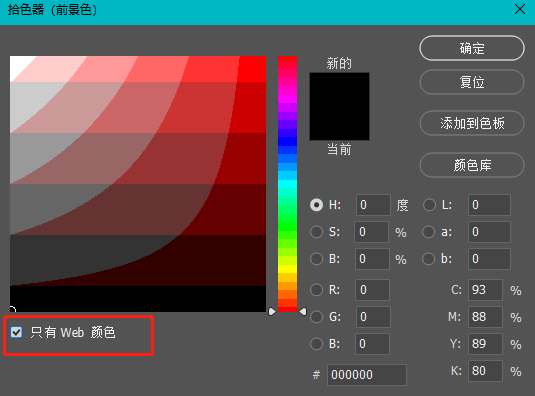
3. “颜色”面板
执行“窗口→颜色”命令可打开“颜色”面板,可以调节滑块或直接吸取颜色。
“颜色”面板默认使用的是RGB模式的滑块,其他模式的滑块以及色轮和色相立方体等可在面板菜单中选择。
“颜色”面板下方的色域区域表示某种颜色模式的色谱,可以直接吸取颜色。默认使用RGB色谱,其他颜色模式的色谱可在面板菜单中选择。
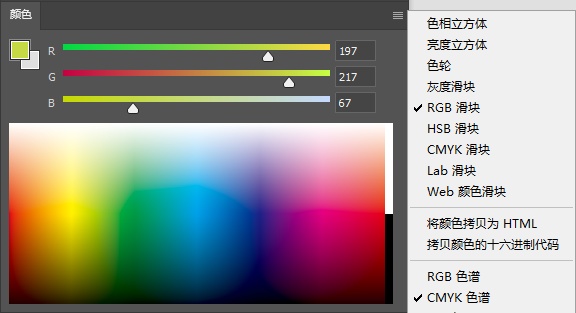
4. “色板”面板
执行“窗口→色板”命令可打开“色板”面板。
“色板”面板可以存储经常使用的颜色,也可以在面板中添加和删除预设颜色,或者通过分组建立不同的颜色库。
鼠标放在色块上会显示色块名称,单击可以吸取颜色,双击可以修改名称,右键可以调出快捷菜单。
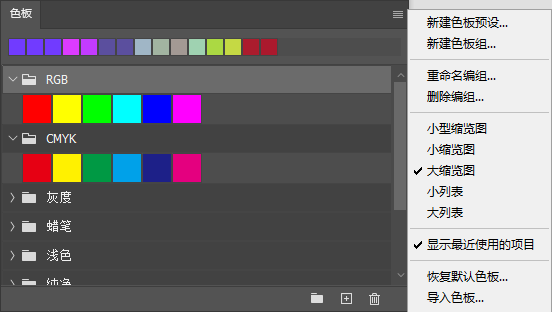
5. 颜色填充
执行“编辑→填充”命令可打开“填充”面板,可以填充图案和颜色。
快捷键:填充前景色【Alt+Delete】,填充背景色【Ctrl+Delete】。
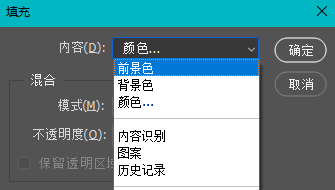
6. 吸管工具
“吸管工具” 可以直接吸取图像中指定位置的单个像素的颜色。

使用“吸管工具”时,在图像上按住鼠标左键(不要松开)进行移动可以吸取Photoshop界面外的颜色,或者使用我上一篇讲到的专门取色器(文末有链接)。
“吸管工具”默认改变前景色,按住【Alt】键的同时吸取颜色改变的是背景色。
7. 油漆桶工具
在选区、路径和图层内的区域填充指定的颜色和图案。
有选区:填充选区内区域(和填充命令相似)。
无选区:填充与光标单击处像素相似或相邻的像素区域。
使用“油漆桶工具”时,按住【Alt】键可以变成“吸管工具”使用。

8. 渐变工具
创建多种颜色间的渐变混合。

渐变下拉列表中提供了一些渐变色,在(右键)菜单中也可以新建、导入、删除或重命名渐变色。
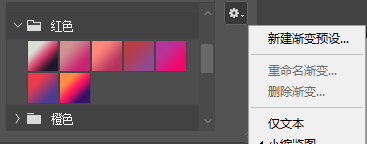
渐变类型有线性渐变、径向渐变、角度渐变、对称渐变和菱形渐变五种。
使用“渐变工具”时,按住【Alt】键可以变成“吸管工具”使用。
单击“渐变预览条”,可以弹出“渐变编辑器”对话框。
在“渐变编辑器”对话框中,单击相应色标可以改变色标透明度和颜色,在色条中间位置的上方和下方单击可以添加新的透明度色标和颜色色标。
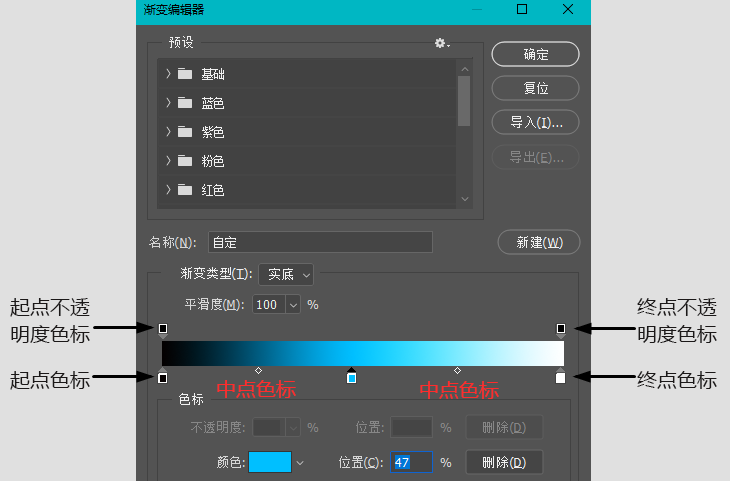
五、“颜色”思维导图
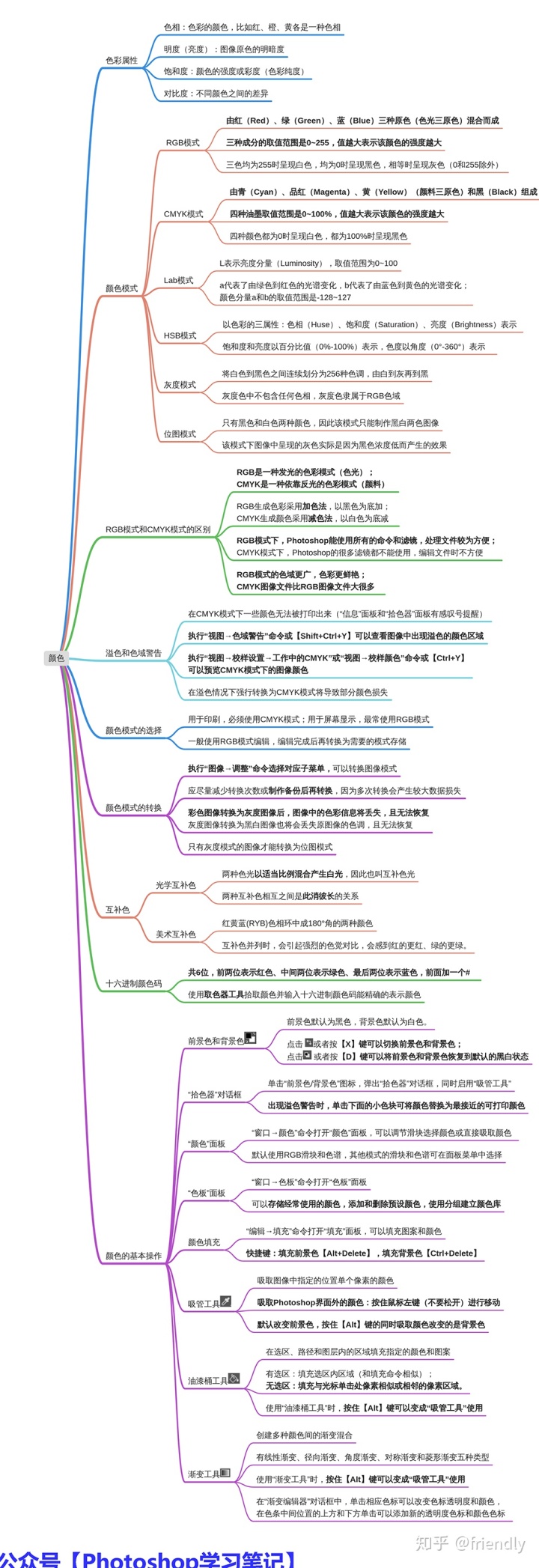
相关笔记更新:
https://zhuanlan.zhihu.com/p/179278786zhuanlan.zhihu.com更多PS笔记可以关注我的专栏【Photoshop学习笔记】或同名公号。码字不易,如果对您有用的话,麻烦点个“赞同”“喜欢”支持一下哦,感谢。




















 286
286











 被折叠的 条评论
为什么被折叠?
被折叠的 条评论
为什么被折叠?








